Guia do Tenorshare ReiBoot
Guia do Win
Teste o ReiBoot Agora
O Tenorshare ReiBoot permite que você faça facilmente o downgrade do seu iPhone ou iPad para uma versão anterior do iOS/iPadOS sem perda de dados. Saiba como usar o ReiBoot para reverter com segurança e rapidez para uma versão anterior do firmware.
O Tenorshare ReiBoot fornece o modo de downgrade do sistema iOS, enquanto ele apagará todos os dados do seu dispositivo. Portanto, é importante fazer backup dos dados antes de usar os recursos de downgrade.
Este guia apresenta principalmente como fazer downgrade do iOS 18 com o modo Downgrade. Você precisa baixar e instalar o ReiBoot no seu computador primeiro, depois seguir os passos abaixo.
Passo 1 Conecte o iPhone ao computador
Execute o ReiBoot no seu computador e conecte o iPhone ao computador. Assim que o dispositivo estiver conectado, clique em “iOS Upgrade/Downgrade” no canto inferior esquerdo do painel.

Passo 2 Escolha a opção de downgrade
Você deve escolher o modo Downgrade. Então, clique no botão abaixo.

![]() Observação:
Observação:
O downgrade oferece suporte para fazer downgrade entre as versões principais, incluindo o downgrade beta do iOS.
Passo 3 Baixar pacote de firmware
O ReiBoot detectará sua versão do iOS automaticamente e exibirá o firmware iOS downgrade. Clique em “Download” para obter o pacote.

Se você já baixou o pacote de firmware no computador, basta clicar em "importar arquivo local" para importar o firmware manualmente.
Pode levar alguns minutos para baixar o firmware.
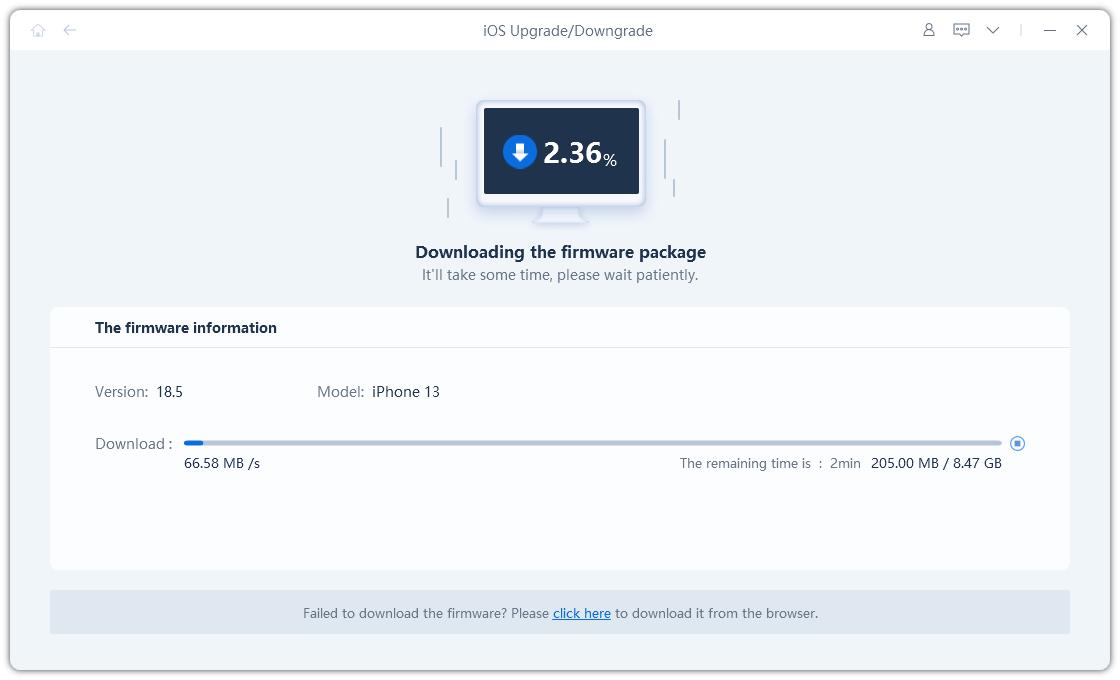
Observação:
IPSWs não assinados não podem ser restaurados via ReiBoot no momento. Se a versão do iOS não for suportada para atualização, o programa avisará que nenhum firmware iOS downgradeável foi encontrado.

Passo 4 Iniciando o Downgrade
Depois que o pacote de firmware for baixado no seu computador, você pode clicar em "Iniciando Downgrade" para fazer o downgrade do iOS/iPadOS.

O downgrade do iOS causará a perda de todos os dados e configurações, certifique-se de ter feito um backup antes. Se confirmado, clique no botão “Continuar”.

Passo 5 Rebaixamento
O programa começa a fazer o downgrade do iOS/iPadOS, não desconecte seu dispositivo durante o processo de downgrade.
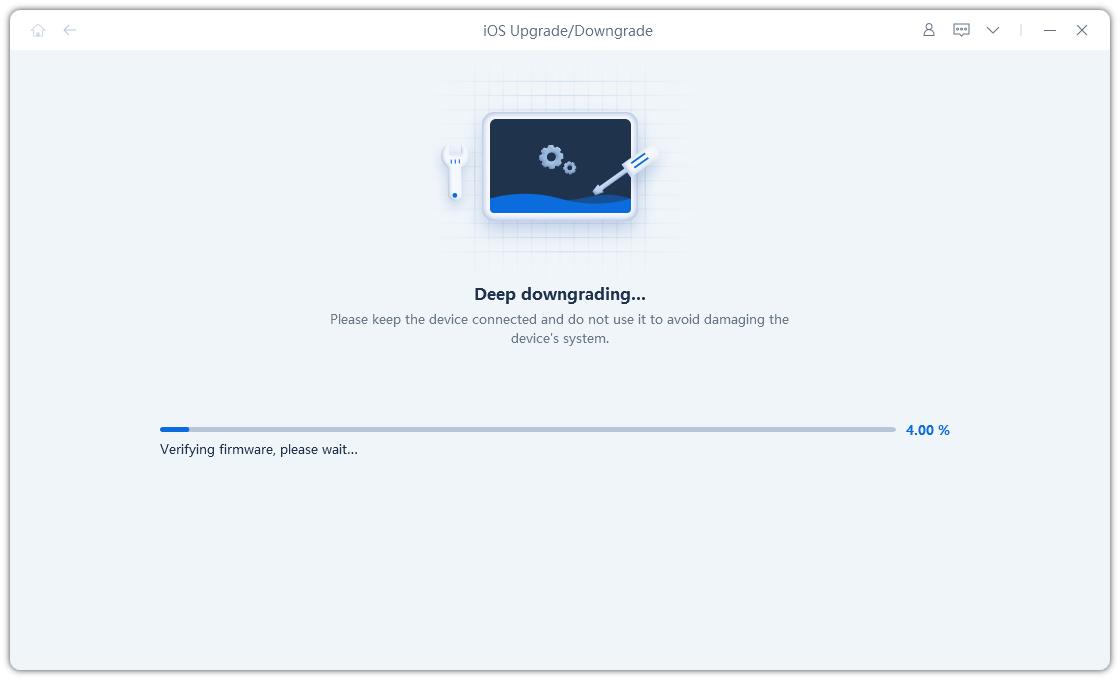
Quando a atualização estiver concluída, você verá a página concluída e seus dispositivos terão a versão mais recente.

Esta página foi útil?
Ainda precisa de ajuda?
Basta entrar em contato com nossa equipe de suporte e responderemos em até 24 horas em dias úteis.
Contato com o suporte